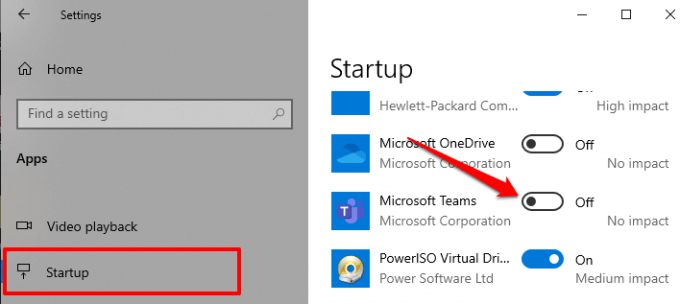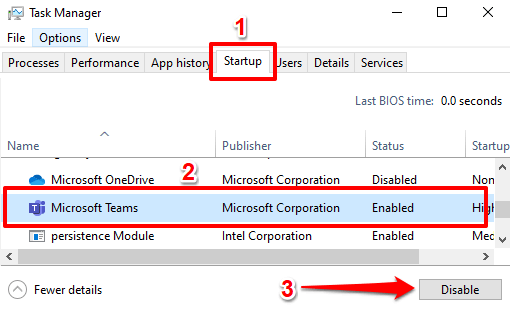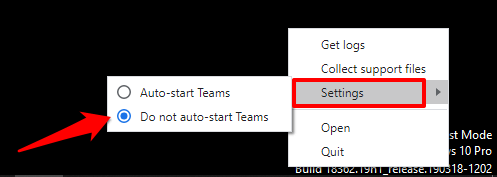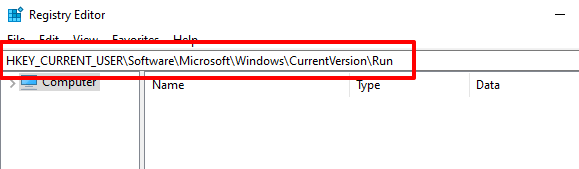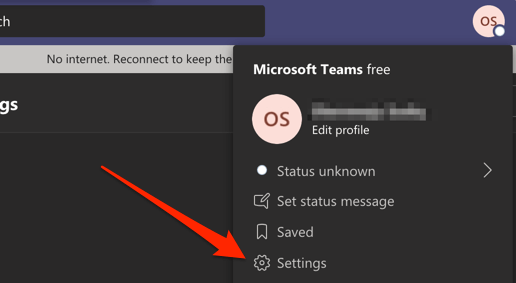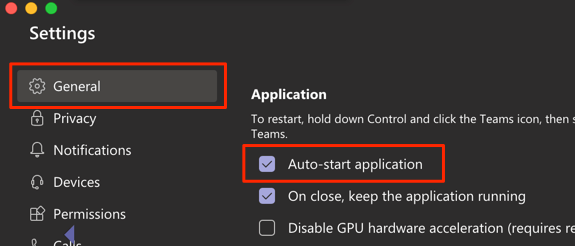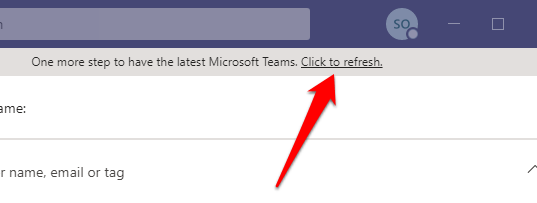如何阻止Microsoft团队自动打开
Microsoft Teams是协作和通讯软件的大联盟,特别是对于远程团队 。该工具每天有超过一亿人使用一堆惊人的功能 。相反,该应用程序有一个令人讨厌的方面,它同样受到数百万用户的恐惧:每当您启动计算机时,Microsoft Teams都会自动启动自身。
自动启动功能具有有效的用例和好处,尤其是对于人们在专用的工作计算机上使用该应用程序。如果您不想在个人计算机(Windows或Mac)上弹出Microsoft Teams,我们将向您展示如何阻止Microsoft Teams在下面打开。
如何阻止Microsoft团队在Windows上打开
有多个引导Windows›计算机时阻止Microsoft Teams自动打开的方法。签出。
1。在Microsoft Teams设置菜单中
阻止Microsoft Teams自动启动的最简单方法是在应用程序的“设置”菜单中。打开Microsoft Teams,单击右上角的配置文件图标,然后选择设置。
在常规部分中,取消选中自动启动应用程序选项。

其他提示:我们还建议取消选中显示为关闭时保持应用程序运行的选项。这样可以防止Microsoft团队在不使用应用程序时消耗CPU能力和内存。它也可以节省您的PC的电池寿命。
In_content_1全部:[300x250] / dfp:[640x360]->
2。从Windows应用程序启动设置中
Windows在“设置”菜单中有一个专门用于管理启动应用程序的部分。打开Windows设置,然后导航至应用>启动。滚动浏览“启动应用程序”部分中的应用程序,然后关闭Microsoft Teams。
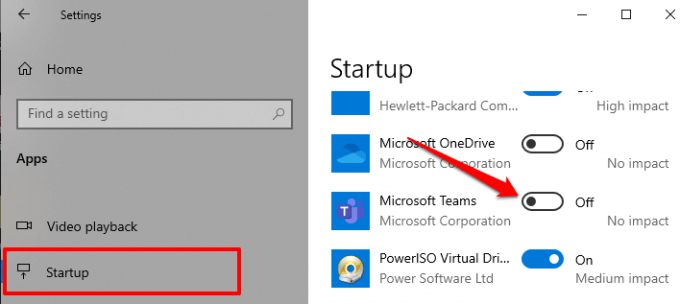
3。通过任务管理器
除了提供(程序,流程和服务的)性能信息之外,Windows任务管理器 还具有“启动”部分,您可以在其中管理应用程序在启动时运行。启动任务管理器(Control + Shift + Esc),然后转到启动标签。从列表中选择Microsoft Teams,然后单击“任务管理器”窗口右下角的禁用。
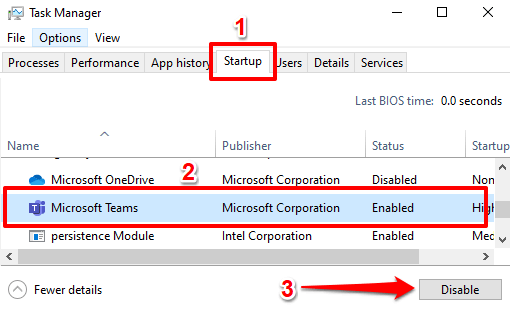
4。通过任务栏
上面的方法肯定会阻止Microsoft Teams自动打开,但这是另一种很酷的方法,值得我们了解。强制关闭Microsoft Teams,然后重新打开该应用程序。当应用准备启动时,右键单击系统托盘上的Teams徽标。
将光标悬停在设置上,然后选择请勿自动启动团队。
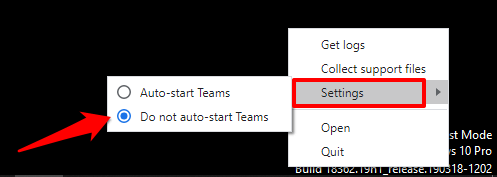
注意:如果在系统任务栏中找不到“团队”图标,请检查溢出区域-单击向上箭头图标以显示隐藏的图标。右键单击“团队”图标,然后按照上述步骤禁用应用程序的自动启动功能。
5。 Windows通过注册表编辑器
Windows为计算机上的启动程序创建一个注册表文件。您可以通过删除Windows注册表中的启动文件来阻止其自动打开。请按照以下步骤删除Microsoft Teams的启动文件。
注意:在继续之前,建议您备份Windows注册表 。如果您意外删除了文件,则可以通过从创建的备份中还原注册表来轻松地将其取回。
1。启动Windows运行框(Windows键+ R),在对话框中键入regedit,然后单击确定。
2。在注册表编辑器的地址栏中键入或粘贴下面的目录,然后按Enter。
HKEY_CURRENT_USER \ Software \ Microsoft \ Windows \ CurrentVersion \ Run
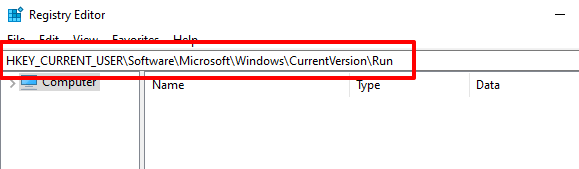
3。右键单击Teams的启动文件(com.squirrel.Teams.Teams),然后单击删除。
在Mac上禁用Microsoft Teams自动启动
就像Windows一样,还有多种方法可以阻止Microsoft Teams在macOS(MacBook或iMac)上自动打开。
1。从系统偏好设置
,这需要从登录时自动打开的应用程序列表中删除Microsoft Teams。转到系统偏好设置>用户和组,然后在当前用户部分中选择您的帐户名称。
转到登录项标签,从列表中选择Microsoft Teams,然后单击减号(—)图标。
这将从允许以下用途的应用中删除小组登录到Mac时自动启动。
2。通过Microsoft Teams的应用内设置
除了在macOS系统级别禁用Microsoft Teams的自动启动功能外,在应用程序中关闭自动启动功能也很重要。否则,Microsoft Teams可能会重新激活自动启动功能 并在一段时间后返回“登录项”列表。
打开Microsoft Teams,单击右上角的配置文件图标,并选择设置。
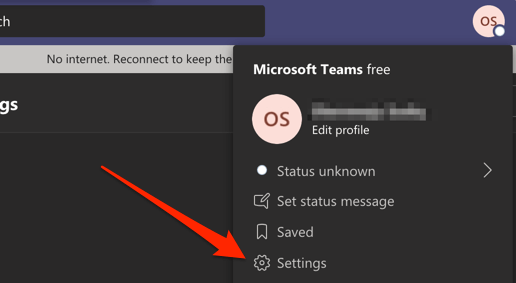
在常规部分中,取消选中自动启动应用程序。
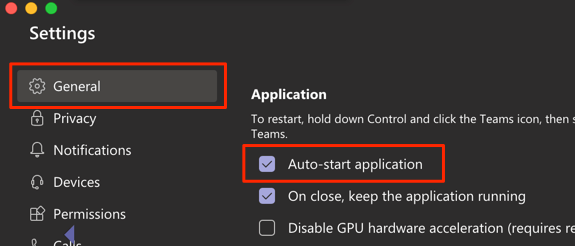
如前所述(在Windows部分中),您还应取消选中在关闭状态下,保持应用程序运行选项。保持启用状态将导致Microsoft Teams在后台消耗CPU电源,内存和电池,即使该应用程序未使用时也是如此。
Microsoft Teams仍在自动打开吗?故障排除尝试技巧
如果上面列出的方法证明无效,请使用以下提示对Microsoft Teams和您的计算机进行故障排除,然后重试。
1。更新Microsoft Teams
如果PC上安装的版本已过期或存在软件错误,Microsoft Teams可能会发生故障。更新应用程序,然后尝试再次禁用自动启动功能。启动团队,单击配置文件图标,然后选择检查更新。
如果有可用更新,Microsoft Teams将在后台下载。将提示您刷新应用程序以安装更新。
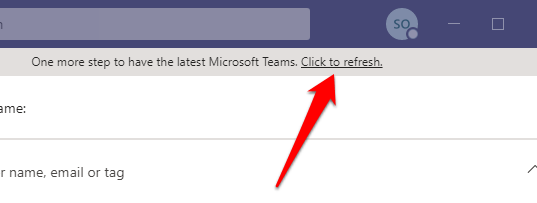
2。重新安装Teams
如果Teams是最新的,但是即使关闭了自动重启功能,它仍然自动打开,卸载应用 ,重新启动PC并下载新副本来自Microsoft Teams的官方下载中心 。
3。更新计算机
PC操作系统中的错误可能会影响应用的行为和性能。因此,请始终确保您的计算机是最新的。转到设置>更新和安全性>Windows Update以更新Windows设备或系统偏好设置>软件更新以更新Mac。
终止Microsoft Teams自动启动威胁
Teams不是默认情况下唯一自动启动的Microsoft应用程序;引导计算机时Internet Explorer和Edge也会自动打开 。为何Microsoft这么做并不重要。重要的是用户有权禁用该功能。让我们知道哪种方法对您有用。
相关文章:
27.02.2021